Mac OS -ohjelman automaattinen lataus - kuinka lisätä ja poistaa

- 3213
- 535
- Marcos Schaden Jr.
Kun tietokoneesi tai kannettava tietokone on kytketty päälle, järjestelmän suorituskykyyn vaikuttavat erilaiset ohjelmat ja taustaprosessit voidaan käynnistää automaattisesti. Jos haluat poistaa ohjelmat Mac OS -autosta, tai päinvastoin lisätä tarvitsemiasi sovelluksia, tätä ei ole vaikea tehdä suhteellisen.
Lisää nämä ohjeet yksityiskohtaisesti siitä, kuinka poistaa ohjelmat Mac OS -autojen kuormituksesta, lisää ne sinne, samoin kuin missä IMAC: n, MacBookin tai muun Apple -tietokoneen automaattisesti lanseerattuja komponentteja on lisäparametreja.
- Kuinka poistaa ohjelmia Mac Auto -lataamisesta tai lisätä niitä
- Lisäelementtejä automaattisen käynnistyksen kanssa
- Video
Ohjelmien lisääminen ja poistaminen Mac -automaattisesta lastauksesta
Mac OS: n järjestelmäasetuksissa on osio ohjelmien automaattisen latauksen asettamiseksi, jonka avulla voit lisätä tai poistaa ne:
- Siirry "Järjestelmäasetuksiin" (painamalla merkkiä päävalikon omenan kanssa ja vastaavan valikon valinta).
- Avaa kohta "Käyttäjät ja ryhmät".

- Valitse käyttäjänimi (jos laitteessa on useita käyttäjiä) ja avaa "Sisäänobjekti" -välilehti.
- Luettelossa näet ohjelmat, joihin automaattinen käynnistys on käytössä. Poista ohjelma valitsemalla se ja paina painiketta miinuskuvalla.
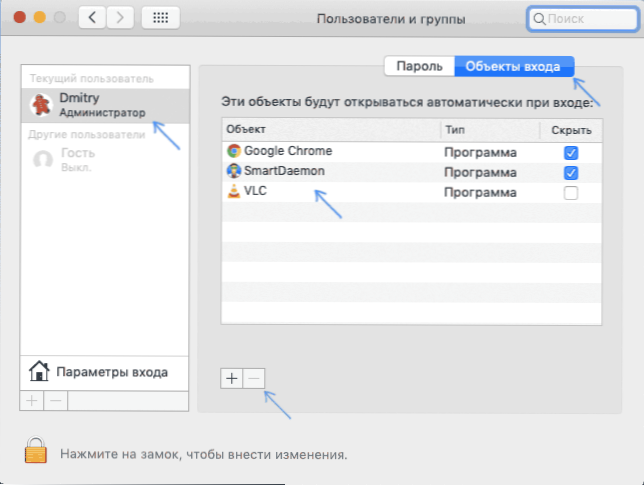
- Lisää ohjelma napsauttamalla "plus" automaattiseen kuormitukseen ja valitse sitten ohjelma, joka käynnistyy automaattisesti sisäänkäynnistä.
- Automaattisen kuorman ohjelman vieressä olevan vaihtoehdon "piilota" antaa sinun tehdä sen niin, että sisäänkäynnin kohdalla se käynnistetään rannikkolomakkeessa.
Voit tehdä saman kolmannen osapuolen sovellusten kanssa, joiden avulla voit hallita Auto -lataamista Macissa (mutta ne "näkevät" suuremman joukon tällaisia ohjelmia):
- Sovelluspuhdistus ja asennus - Apuohjelma MAC: n poistamiseen, sallii, että muun muassa voidaan poistaa ohjelmia autonkuormasta: tehdä tämä, siirry "Extensions" -osioon, valitse "sisäänkäynnin objektit" -kohdan ja poista sitten tarpeettomat automaattisesti käynnistetyt ohjelmat, huomauttaen ne, huomauttaen ne, merkitsevät ne, ja merkitsee ne huomauttaen ne, huomauttaen ne, huomauttaen ne, huomauttaen ne, huomauttaen ne, huomauttaen ne, huomauttaen ne, huomauttaen ne, huomauttaen ne, huomauttaen ne, huomauttaen ne, huomauttaen ne, huomauttaen ne, huomauttaen ne, huomauttaen ne, huomauttaen ne, huomauttaen ne, huomauttaen ne, huomauttaen ne, huomauttaen ne. ja valitse "Poista" Poista palvelutiedostot ".
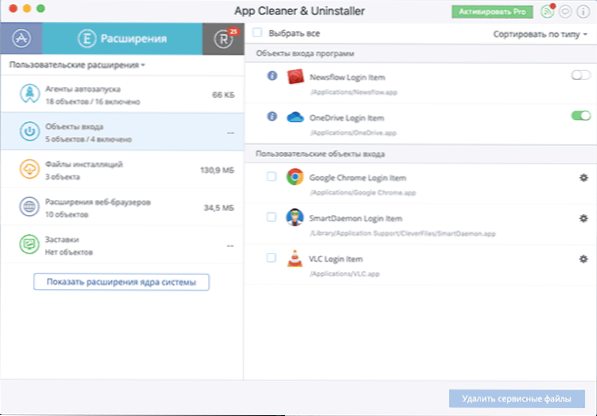
- Puhdasmymakki - Ohjelma Macin optimoimiseksi ja puhdistamiseksi. Mahdollisuus poistaa ohjelmia automaattisesta kuormituksesta sijaitsee "Optimoint" -osiossa.
Lisätietoja Macin automaattisesti käynnistetyistä elementeistä
Mac OS: n varhaiset versiot pitivät ohjelmia automaattisen kansioiden lastaamiseksi /Järjestelmä/Kirjasto/Startupitems Ja Kirjasto/startupitems. Huolimatta siitä, että nykyään se on vanhentunut mekanismi, jotkut vanhat ohjelmistot voivat lisätä itsensä näihin kansioihin.
Suosittelen tarkistamista (Finder -napsautuksessa Komento+siirto+c, Avaa Macintosh HD ja mene määritettyihin kansioihin, niiden tulisi olla tyhjiä (Kirjasto - Kansiokirjasto, Järjestelmä - Kansiojärjestelmä Mac OS: n venäläisessä versiossa).
Lisäksi Mac OS: ssä on kansioita, mistä työskentelevät taustapalvelut käynnistetään automaattisesti, kun taas on parempi olla koskettamatta järjestelmäkansiota koskevia komponentteja, ja myös sieltä käynnistetään: Mac System Services -palvelut:
- /Järjestelmä/libary/LaunchDaemons Ja /Järjestelmä/libary/käynnistysgents
- /KIRJASTON/LaunchDaemons Ja /KIRJASTON/LaunchAgents
- /Käyttäjät (käyttäjät)/The_P: n nimi
Tällaisten automaattisesti käynnistettyjen palvelujen hallitsemiseksi voit käyttää myös kolmannen osapuolen ohjelmia, esimerkiksi Lingon X. Edellä mainittuun sovelluksen puhdistusaine- ja asennuksen asennuksen apuohjelmassa hallitaan myös näitä elementtejä, mikä on esitetty video -ohjeissa.
Videoohje
Muista, että aikaisemmin avoimet ohjelmat uudelleenkäynnistettäessä tai MAC: stä käynnistetään automaattisesti, jos et poista merkkiä "avaa Windows uudelleen, kun järjestelmää uudelleen" -valintaikkunassa on sammutus- tai uudelleenkäynnistysvalintaikkunassa.
- « Kuinka ladata elokuvanvalmistaja Windows 10 lle, 8 lle.1 ja Windows 7 venäjän ilmaiseksi
- Kuinka antaa paristojen latausprosentti prosentuaalisesti Androidista »

